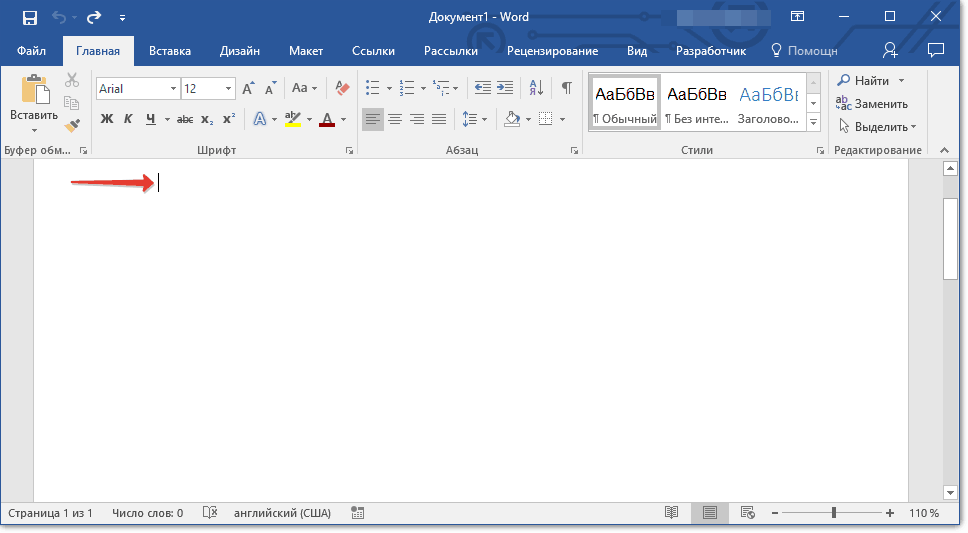Quando si lavora con Internet, l'utente ha spesso bisogno di copiare i dati dal sito al proprio computer. Se si tratta di un testo semplice, è sufficiente selezionarlo con il cursore del mouse, fare clic con il tasto destro e selezionare il comando "Copia" nel menu contestuale, quindi aprire il documento di Word e incollarvi i dati necessari. Ma questo metodo più semplice non è sempre efficace. Non tutti i siti ti permettono di copiare i tuoi dati: testi, tabelle, foto. E una persona che, dopo una lunga ricerca, ha trovato le informazioni necessarie, ha urgente bisogno di scoprire come copiare una pagina di un sito e ricavarne un frammento.
Inoltre, un problema abbastanza comune è una connessione Internet irregolare, in cui l'utente cerca di salvare quante più informazioni possibili in modo che in seguito possa lavorare con calma senza preoccuparsi di connettersi alla rete. In questo caso, sarà utile creare una cartella sul computer in cui salvare le pagine necessarie, sia sotto forma di frammenti che nella loro interezza. I metodi di salvataggio dipendono dal browser installato sul computer dell'utente Internet. Nel caso estremo, quando un utente inesperto non riesce a capire il suo browser, gli basterà imparare a copiare una pagina del sito come un'immagine, ma in questo caso sarà impossibile modificare il testo.
Insieme al pacchetto Office, Microsoft fornisce ai propri clienti un browser Internet Explorer, utilizzato dalla maggior parte degli utenti senza pretese. Per salvare la pagina del sito è sufficiente selezionare il comando "File" nella barra dei menu, quindi "Salva con nome". Nella finestra che si apre, devi specificare la posizione del file copiato, il suo nome, il tipo di file (per facilitarne la ricerca in seguito), quindi fare clic sul pulsante "Salva". Il file risultante può essere aperto in sicurezza: la barra degli indirizzi non conterrà un indirizzo Web, ma il percorso del documento tramite Explorer. Quando si lavora con altri browser, le manipolazioni dovrebbero essere eseguite all'incirca allo stesso modo.
Browser Mozilla Firefox e Google Chrome può anche fornire un modo più semplice per salvare una pagina. È necessario fare clic con il pulsante destro del mouse su uno spazio vuoto e selezionare la funzione "Salva con nome" nel menu contestuale che si apre. E tutti i browser supportano l'esecuzione del comando "Copia pagina" utilizzando i tasti di scelta rapida Ctrl + S, sapendo quali, non è necessario perdere altro tempo per accedere alla finestra di salvataggio tramite il menu. Ma ci sono situazioni in cui le azioni standard non sono in grado di aiutare. Ad esempio, se devi copiare un fotogramma da un video non copiabile che si trova sul sito o da un banner pop-up. In questa situazione, può essere d'aiuto il pulsante PrintScreen che si trova sulla tastiera nella riga superiore subito dopo il numero 12.
Utilizzando PrintScreen, non sarai in grado di salvare l'intera pagina, a meno che, ovviamente, non sia troppo piccola e occupi più di uno schermo in altezza. Ma fare un'istantanea del contenuto di una finestra aperta con questa interessante funzione è del tutto possibile. È sufficiente posizionare il frammento desiderato della pagina sullo schermo del monitor e premere PrtSc, quindi aprire Paint e incollarvi il contenuto degli appunti. Quindi, utilizzando Picture Manager, puoi ritagliare l'immagine alla dimensione desiderata. Con l'aiuto di semplici metodi di copia delle informazioni, puoi salvare i dati anche dai siti più chiusi che hanno messo al sicuro il loro contenuto.
Istruzione
Se hai installato ABBYY PDF Transformer, apri Converti documento PDF" e selezionare il file PDF facendo clic sul pulsante "Apri PDF".
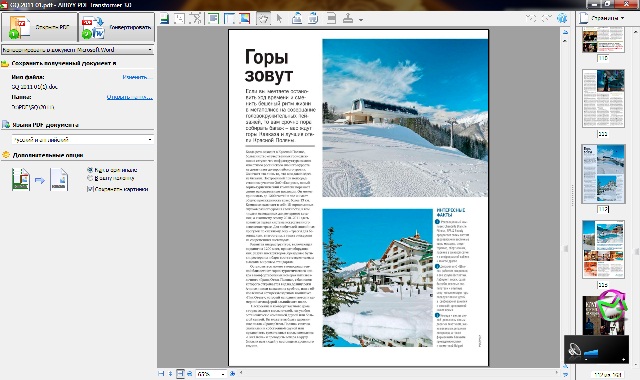
Nel menu a sinistra, puoi selezionare le impostazioni di conversione e il percorso della cartella con il file finale. Dopo aver effettuato le impostazioni, fai clic sul pulsante "Converti" e dopo un po 'un ready-made documento parola.
Video collegati
Molti utenti di Internet sono abituati a salvare i collegamenti ai siti come segnalibri, che si trovano nei file di configurazione del browser. Anche se alcuni ancora, alla vecchia maniera, hanno l'abitudine di creare collegamenti a file di testo in modo che non si perdano.
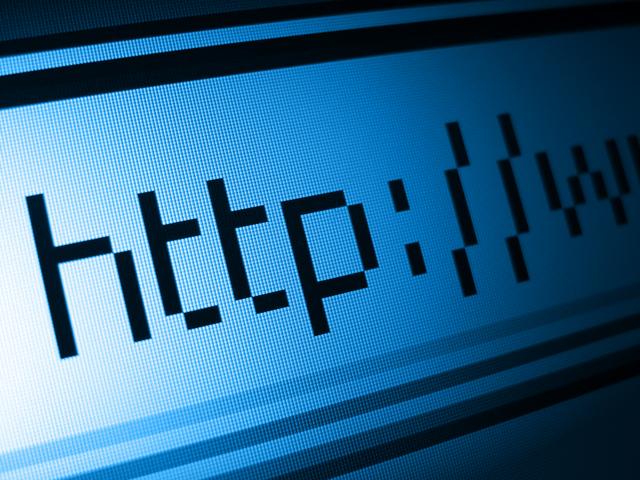
Avrai bisogno
- - Taccuino;
- - Microsoft Office Word.
Istruzione
Aprire collegamento sulla pagina, devi copiarlo e incollarlo nella barra degli indirizzi di uno qualsiasi dei browser installati sul tuo computer. Esistono diversi modi per eseguire questa semplice operazione. I file di testo possono essere aperti utilizzando il programma Blocco note standard della famiglia di sistemi operativi. Sistemi Windows, e con l'aiuto degli acquisiti Software MS Word (pacchetto Microsoft Office Word).
Evidenziare collegamento. La selezione si effettua con il tasto sinistro del mouse. Si ricorda che per il corretto caricamento della pagina Internet è necessario iniziare la selezione con i caratteri http. La selezione dovrebbe terminare su un carattere che sarà preceduto da uno spazio, ad esempio http://site.ru/section/category/page.html.
La copia del testo del collegamento selezionato viene eseguita principalmente con l'aiuto dei "tasti di scelta rapida" (scorciatoie da tastiera). Premi Ctrl+C, puoi anche usare Ctrl+Ins per copiare. Oltre ai "tasti di scelta rapida" è possibile utilizzare gli strumenti di menu dei programmi utilizzati. Fare clic sul menu in alto "Modifica" e selezionare "Copia".
Avvia il browser e incolla il testo copiato nella barra degli indirizzi collegamento. L'incollaggio con i "tasti di scelta rapida" viene eseguito premendo Ctrl+V o Maiusc+Ins. Quando si utilizza il menu browser l'inserimento avviene cliccando sull'elemento del menu in alto "Modifica" e il comando "Incolla". Premere il tasto Invio per passare al collegamento.
Vale la pena notare che quando i collegamenti vengono salvati in MS Word, si trasformano automaticamente in collegamenti ipertestuali. Per aprire rapidamente un collegamento ipertestuale nel browser, tieni premuto il tasto Ctrl e fai clic con il pulsante sinistro del mouse sul testo del collegamento.
Cattura il contenuto del monitor, ovvero fai uno screenshot (immagine schermo), è semplicemente necessario. Ad esempio, se ci sono problemi da inviare a uno specialista per l'esame. C'è diversi modi salva ciò che sta accadendo sullo schermo.

Istruzione
Il modo più semplice per acquisire uno screenshot è utilizzare la funzione di sistema standard, premere il tasto Stampa schermo. Si trova nella parte superiore della tastiera sul lato destro, dopo i tasti funzione F. Dopo averlo premuto, è necessario creare un file grafico in qualsiasi cartella che ti piace, ad esempio un'immagine di Paint, un gestore di immagini dell'ufficio. Quindi apri questo file e seleziona la funzione incolla, oppure premi la combinazione di tasti Ctrl + V. Dopodiché, nella cartella con il file grafico creato, uno snapshot del tuo schermo, che, se lo si desidera, può essere modificato in qualsiasi editor. Il disegno finito può essere inviato per posta, pubblicato sul sito o stampato.
Fare una foto schermo, oltre alle utilità di sistema, esistono programmi speciali. La loro principale differenza rispetto al metodo standard risiede in un insieme più ampio di strumenti e funzioni. Sebbene principio principale l'azione rimane la stessa. Nei programmi speciali, non puoi semplicemente scattare una foto schermo, ma salvalo anche in qualsiasi formato grafico desiderato. Inoltre, in tali programmi, puoi selezionare non solo l'intero schermo per un'istantanea, ma un'area specifica e selezionata. Puoi anche dipingere su alcune parti dell'immagine, come dati personali, titoli o altre informazioni che non vuoi mostrare.
Internet contiene molti contenuti utili. Per avere informazioni da qualsiasi sito sul tuo personal computer, devi solo salvare il contenuto della pagina di interesse su uno dei dischi rigidi.
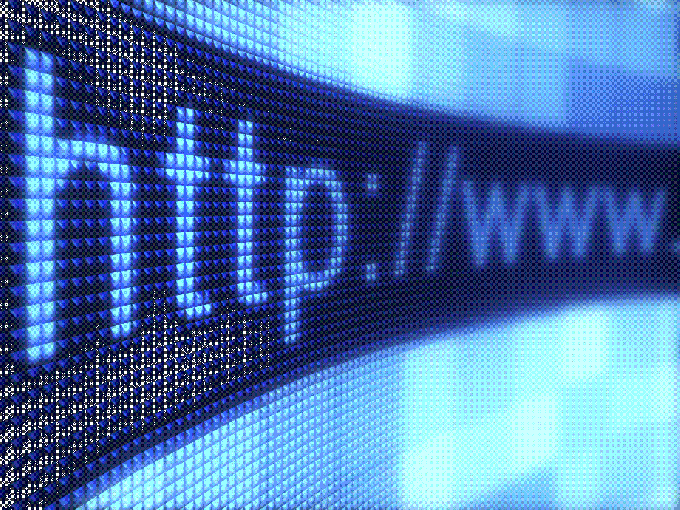
Istruzione
Video collegati
Per tutte le operazioni degli utenti con i database MySQL, è meglio utilizzare l'applicazione gratuita phpMyAdmin. Può essere scaricato dal sito Web del produttore e installato sia in locale che su un server remoto. Se utilizzi il pannello di controllo del tuo provider di hosting, non è necessario installarlo, poiché la maggior parte degli hoster ha questa applicazione installata per impostazione predefinita.

Istruzione
Utilizzare la funzione di esportazione delle tabelle per ottenere il contenuto del database di origine come istruzioni SQL. Per fare ciò, dopo aver caricato l'interfaccia di phpMyAdmin e aver effettuato l'accesso al server SQL che memorizza il database di origine, vai ad esso facendo clic sul collegamento appropriato nel frame di sinistra. Quindi fare clic sul collegamento "Esporta" nel riquadro di destra.
Fare clic sul collegamento "Seleziona tutto" posizionato sopra l'elenco delle tabelle in questo database nella sezione "Esporta" del riquadro di destra dell'interfaccia dell'applicazione. Nella sezione "Parametri", tutte le impostazioni possono essere lasciate nel modulo in cui phpMyAdmin le imposta di default. Se la quantità di dati archiviati dalle tabelle di questo database è molto grande, è meglio utilizzare i file per il trasferimento: seleziona la casella accanto a "Salva come file". Senza questo segno di spunta, l'applicazione collocherà i dati esportati in un campo di testo su più righe, dal quale potranno essere semplicemente copiati e poi incollati nell'apposito campo del server SQL di destinazione. Fare clic sul pulsante OK e il programma comporrà e invierà le richieste necessarie, quindi si offrirà di salvare il file con i dati esportati o li visualizzerà nel campo appropriato nella pagina caricata successiva.
Accedi all'interfaccia simile dell'applicazione phpMyAdmin sul server SQL in cui desideri posizionare il database da trasferire. Fallo in una nuova scheda del browser se i dati devono essere trasferiti utilizzando il metodo "copia/incolla". Immettere il nome del database nel campo "Nuovo database" e fare clic sul pulsante "Crea". Il programma invierà una richiesta, eseguendo la quale il server creerà un database vuoto con il nome specificato, ne informerà l'applicazione e per ora aprirà la pagina del database vuoto.
Utilizzare la funzione di importazione per creare copie delle tabelle originali e dei dati in esse archiviati in questo database se si esegue la migrazione tramite file. Facendo clic sulla scheda "Importa" nel riquadro di destra, si aprirà un modulo in cui è necessario fare clic sul pulsante "Sfoglia", trovare il file creato durante l'esportazione dei dati, quindi fare clic sul pulsante "OK". L'applicazione caricherà le istruzioni contenute nel file sul server e, una volta eseguite, aggiornerà le pagine, visualizzando un elenco di tabelle create nel riquadro di sinistra e informazioni più dettagliate su di esse nel riquadro di destra.
Invece del passaggio precedente, fai clic sulla scheda SQL se stai migrando senza utilizzare file intermedi. Passa quindi alla scheda del browser dove hai aperto il form con le istruzioni SQL dei dati esportati, selezionali e copiali. Tornando indietro, incolla tutto ciò che hai copiato nella casella "Esegui query SQL sul database" e fai clic sul pulsante "OK". L'applicazione invierà le richieste al server, che creerà le tabelle, le compilerà con i dati e restituirà un report dei risultati. PhpMyAdmin ti mostrerà questo rapporto e aggiornerà i contenuti del database ora non vuoto.
Video collegati
YouTube è uno dei siti di hosting video più famosi oggi. Il suo database contiene un gran numero di video che possono non solo essere visualizzati online, ma anche scaricati su un computer. Per scaricare video dal servizio vengono utilizzate varie applicazioni e risorse online.

Istruzione
Per scaricare il video, vai alla sua pagina YouTube. Se ancora non sai quale video vuoi scaricare, usa la ricerca che si trova nella pagina del sito nella parte alta della finestra.
Una volta trovato il video che desideri, dovrai copiarne l'URL. Per fare ciò, fai clic sulla barra degli indirizzi nella parte superiore della finestra del browser. Seleziona tutto il testo che si trova nel campo e fai clic con il tasto destro su di esso, quindi fai clic su "Copia". Puoi anche usare la scorciatoia da tastiera Ctrl e A per selezionare tutto il testo e Ctr e C per copiare.
Vai alla pagina del servizio di download video. Tra tutte le risorse si può notare ru.savefrom.net, che consente di scaricare video non solo da YouTube, ma anche da altre risorse. Incolla l'indirizzo copiato nella barra di ricerca della pagina principale del sito, quindi fai clic su "Download".
Attendi che i risultati della ricerca appaiano sulla pagina. nell'output vedrai il tuo video. Per scaricarlo, usa i link sul lato destro della finestra del browser. Sembreranno MP4 360p, MP4 720p, ecc. Maggiore è il numero, maggiore è la qualità del video e taglia più grande file. Fare clic su uno dei collegamenti e selezionare una directory da salvare sul computer. Al termine del download, il file necessario apparirà nella directory specificata. Il download del video dalla risorsa è completato.
Esistono anche programmi per computer speciali per scaricare frequentemente video da YouTube. Ad esempio, l'utilità VK Music ti aiuterà a scaricare i video di cui hai bisogno utilizzando la funzione corrispondente del programma. Il download di video può essere effettuato anche tramite la nota utility Download Master. Scarica qualsiasi programma simile e installalo, quindi incolla l'URL del video copiato da YouTube nella riga appropriata del programma e fai clic su "Download".
Video collegati
Fonti:
- Salva da.net
- Musica VK
Quando si sviluppa un nuovo progetto nella rete, è necessario svilupparne uno nuovo disegno essere diverso da quello vecchio. E se vuoi farne due identici luogo poi come copiare disegno il suo luogo che è già online?

Istruzione
La progettazione di un progetto su Internet non consiste in un singolo file o immagine. Di norma, i progetti a tutti gli effetti sono un grande complesso di file che formano un comune disegno luogo. Questo tiene conto non solo pagina principale, così come tutte le altre pagine web relative al progetto. Ciò include anche immagini, che sono alcune icone, file multimediali, articoli e molto altro. Tutto questo è dentro disegno e luogo.
Se devi copiare una pagina di un documento MS Word, è estremamente facile farlo solo se non c'è altro che testo sulla pagina. Se, oltre al testo, la pagina contiene tabelle, oggetti grafici o forme, il compito è notevolmente più complicato.
Puoi selezionare una pagina con del testo usando il mouse, la stessa azione catturerà alcuni, ma non tutti gli oggetti, se presenti. È sufficiente fare clic con il pulsante sinistro all'inizio della pagina e spostare il puntatore del cursore, senza rilasciare il pulsante del mouse, alla fine della pagina, dove è necessario rilasciare il pulsante.
Nota: Se il documento ha una filigrana o uno sfondo modificato (non uno sfondo dietro il testo), questi elementi sicuramente non risalteranno insieme al resto del contenuto della pagina. Pertanto, non possono essere copiati.
È importante capire che il contenuto della pagina che copi in Word, quando viene incollato in qualsiasi altro programma (editor di testo), cambierà chiaramente la sua aspetto esteriore. Di seguito parleremo di come copiare un'intera pagina in Word, ovvero il successivo inserimento del contenuto copiato anche in Word, ma in un altro documento o in altre pagine dello stesso file.
1. Posizionare il cursore proprio all'inizio della pagina che si desidera copiare.
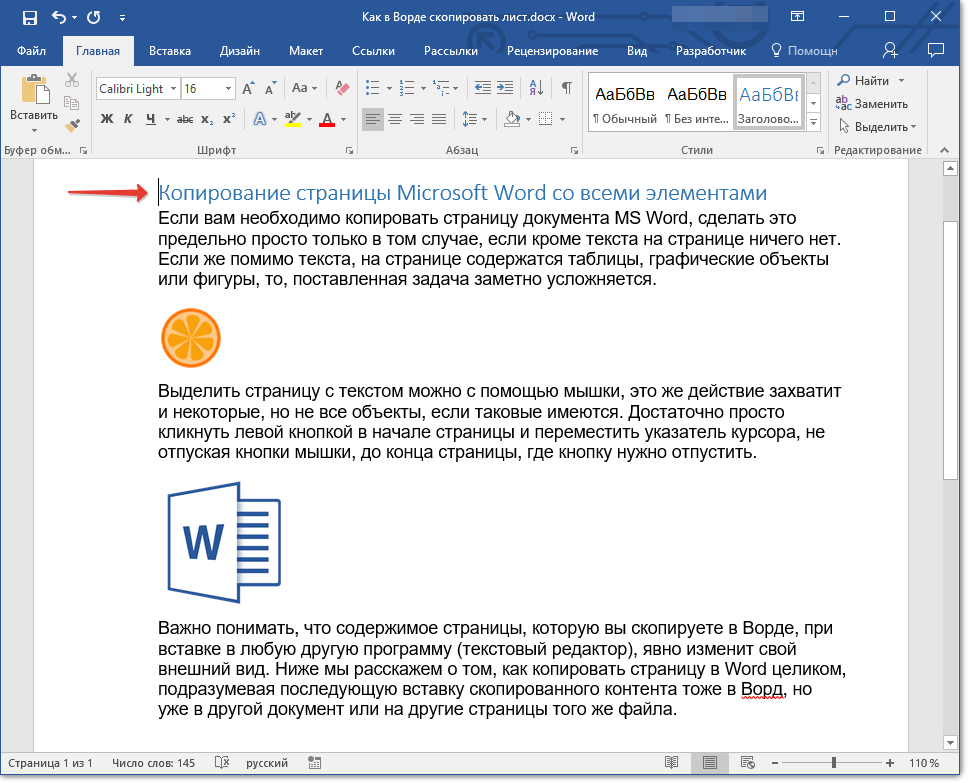
2. Tab "Casa" in un gruppo "La modifica" fare clic sulla freccia situata a sinistra del pulsante "Trova".
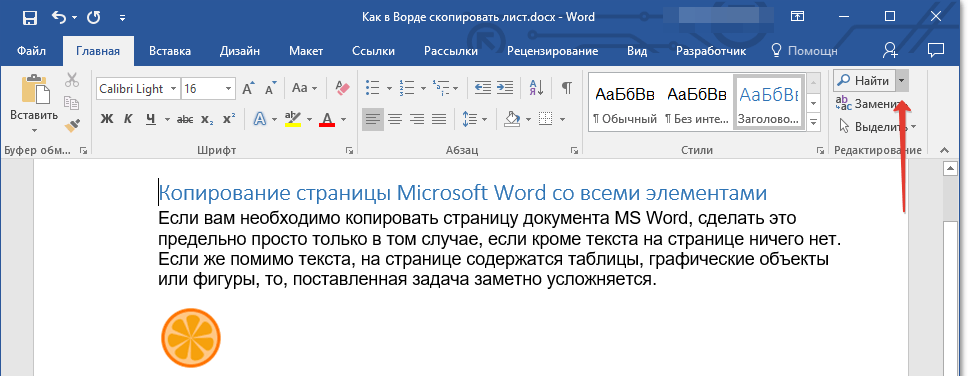
3. Nel menu a tendina, selezionare la voce "Salto".

4. Sezione “Inserisci numero di pagina” accedere " \pagina" senza virgolette.
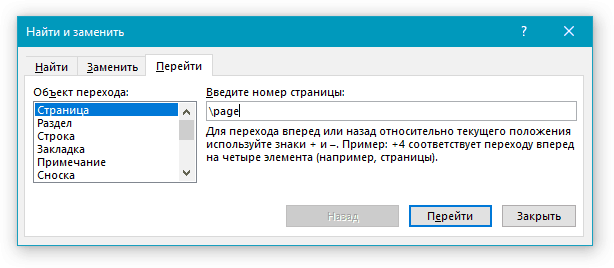
5. Premere il pulsante "Salto" e chiudi la finestra.
6. Verrà selezionato tutto il contenuto della pagina, ora può essere copiato " CTRL+C" o taglia " CTRL+X”.
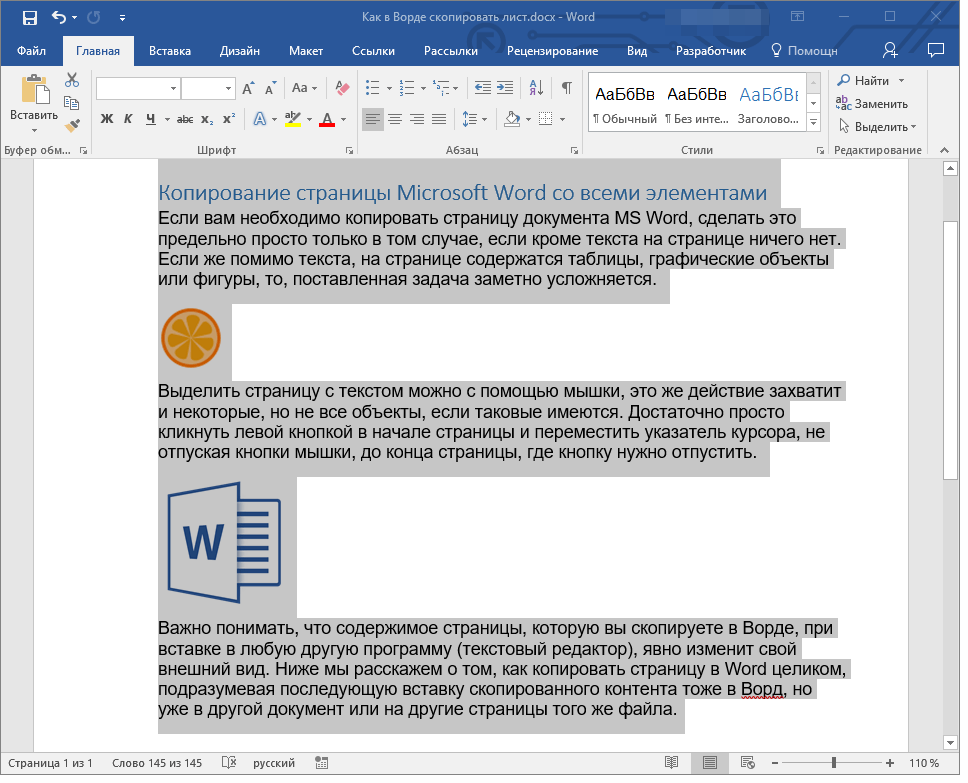
7. Apri il documento di Word in cui desideri incollare la pagina copiata o vai alla pagina del file corrente in cui desideri incollare quello appena copiato. Fare clic nel documento in cui si desidera che inizi la pagina copiata.